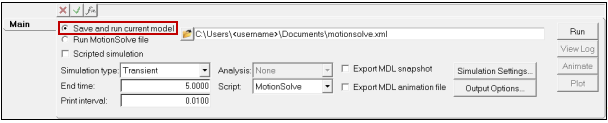Run Solverツールでは、現在のモデルを実行できます。
現在のモデルを保存して実行するにはこの以下のステップを実行します。
-
General ActionsツールバーからRun Solverパネル
 を選択します。
を選択します。
パネル領域にRun Solverパネルが表示されます。
-
Run Solverパネルの左上にあるラジオボタン群を使用して、モデルの実行方法を選択します。
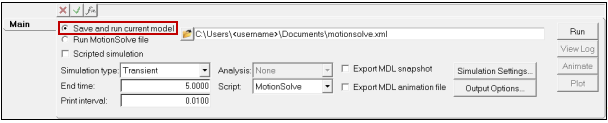
図 1. Save and run current modelオプションをオンにしたRun Solverパネル(MotionSolveソルバー)
-
ファイルブラウザのアイコンをクリックして、Save Asダイアログでソルバーファイル名(.xml)を選択します。
デフォルトでは、モデルと同じ基底名を持つソルバーファイル名が欄に表示されます。
-
Simulation
typeドロップダウンメニューで、実行するシミュレーションのタイプを選択します。
- Transient
- Static
- Quasi-Static
- Assembly
- Linear
- Static+Transient
- Static+Linear
- User Control
-
End
Timeテキストボックスに値を入力することにより、Solver Units Datasetでシミュレーションの長さを設定します。
-
Print Intervalテキストボックスに値を入力することにより、シミュレーション結果を出力ファイルにエクスポートするときの時間の動きを設定します。
-
モデルに解析がある場合は、このドロップダウンメニューを使用して解析を選択します。
ソルバーデックをエクスポートして、存在する解析をすべて実行するには、Allオプションを使用します。
-
このドロップダウンメニューから登録済みのソルバースクリプトを選択します。
ソルバースクリプトを登録するには、*RegisterSolverScript()プリファレンスファイルステートメントを使用します。
-
ソルバーを実行するにはRunをクリックします。
MotionViewは、ソルバーで実行する必要がある該当のファイルを書き出し、また、Runパネルで参照されるスクリプトを実行します。
ソルバー実行の進捗をモニターするメッセージウィンドウが表示されます。
ヒント:
- シミュレーションタイプとしてUser Controlを選択した場合は、ユーザーサブルーチンを定義できる新しいタブが表示されます。
- モデルにTemplateまたはCommandSetsの形式でシミュレーションスクリプトが存在する場合はScripted simulationを選択します。このオプションにチェックマークを入れたMotionViewでは、Simulateコマンド(Simulation type、End time、およびPrint Interval)がRun Solverパネルからソルバーデックにエクスポートされなくなります。
- Export MDL snapshotを選択し、ソルバーにモデルを送信している状態のMDLファイルのコピーを保存します。
- Export MDL animation fileを選択し、HyperViewでモデルとして読み込むことができる.mafファイルを書き込み、.mrfとして結果を表示できるようにします。
- MotionSolveでは、ソルバーファイルの基底名に.log拡張子を付加したファイル名のログファイルに情報が記述されます。実行ログをテキストウィンドウで表示するには、このオプションをクリックします。
- 解析の完了後にHyperViewウィンドウで結果をアニメーション表示するには、Animateをクリックします。
- 解析の完了後にHyperGraphウィンドウで結果をプロットするには、Plotをクリックします。